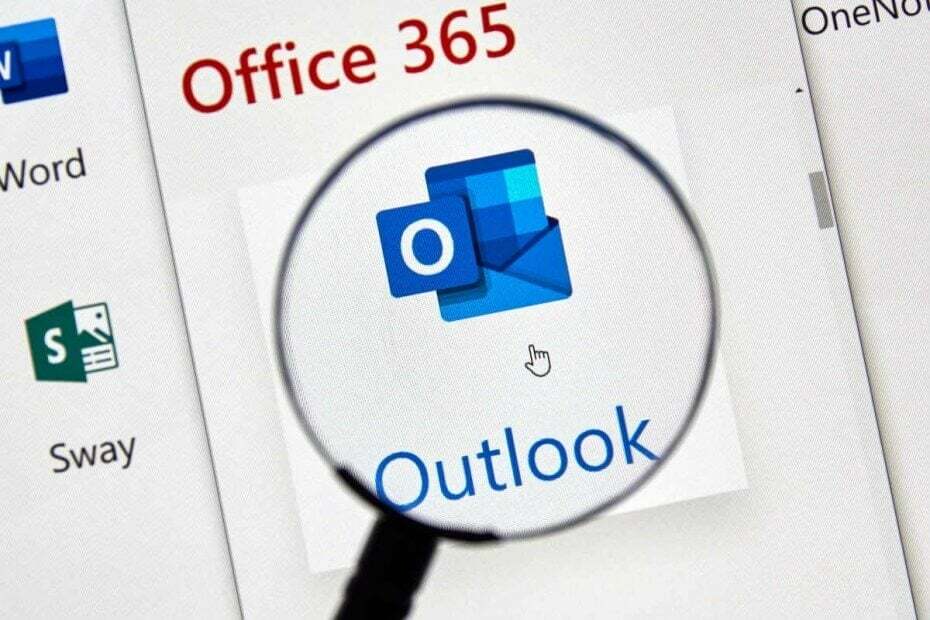
Xالتثبيت عن طريق النقر فوق ملف التنزيل
سيحافظ هذا البرنامج على تشغيل برامج التشغيل الخاصة بك ، وبالتالي يحميك من أخطاء الكمبيوتر الشائعة وفشل الأجهزة. تحقق من جميع برامج التشغيل الخاصة بك الآن في 3 خطوات سهلة:
- تنزيل DriverFix (ملف تنزيل تم التحقق منه).
- انقر ابدأ المسح للعثور على جميع السائقين الإشكاليين.
- انقر تحديث برامج التشغيل للحصول على إصدارات جديدة وتجنب أعطال النظام.
- تم تنزيل DriverFix بواسطة 0 القراء هذا الشهر.
الآفاق غالبًا ما يصف المستخدمون تلقي الخطأ صتم تعليق حسابنا مؤقتًا. قد يحدث هذا عند إنشاء حساب Hotmail / Outlook جديد بدون رقم هاتف. امنحه بضعة أيام ثم قد يعرض هذه الرسالة في النهاية عند تسجيل الدخول.
إلى جانب ذلك ، فإن Outlook صارم للغاية في الحفاظ على منتجاته وخدماته وفقًا لسياساته. في حالة اكتشاف أي نشاط مريب ، تقوم Microsoft مؤقتًا بتعليق حسابك.
قد يؤدي استخدام Windows Live في مواقع مختلفة ، بالإضافة إلى إرسال محتوى ترويجي أو تجاري غير مرغوب فيه إلى أشخاص لا تعرفهم ، إلى إغلاق حسابك لفترة مؤقتة. كيف تفتحه؟
تكمن الإجابة بشكل متكرر في التحقق من الحساب باستخدام رمز. وبالتالي ، فإن أول ما عليك فعله هو اتباع هذا الإجراء البسيط.
كيف يمكنني إصلاح حسابك تم تعليقه مؤقتًا خطأ؟
1. تحقق من الحساب
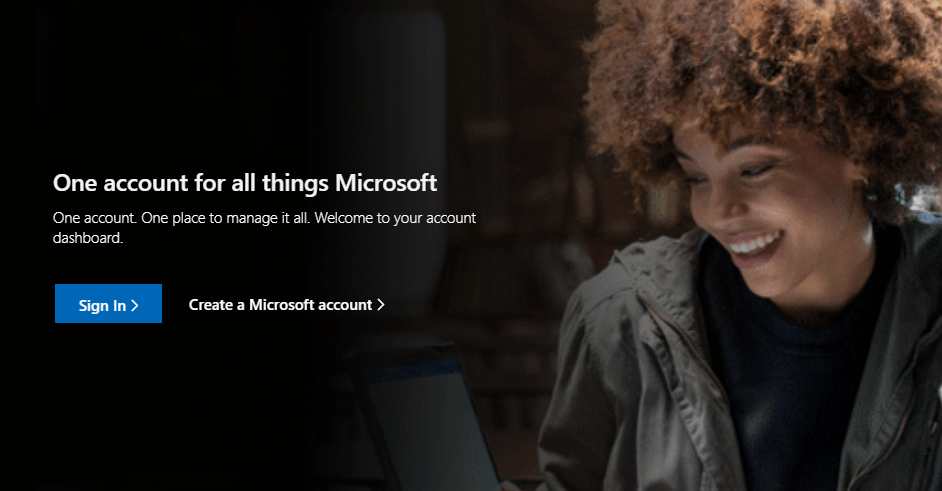
- تسجيل الدخول إلى حسابك المعلق حساب Microsoft.
- ادخل رقم الهاتف لطلب إرسال رمز أمان إليك عبر رسالة نصية.
- بعد وصول النص ، أدخل رمز الحماية تلقيتها على هاتفك.
- قم بتغيير ملف كلمه السر لإكمال عملية فتح.
ملحوظة: ليس من الضروري أن يكون رقم الهاتف الذي تدخله هو الرقم المرتبط بحسابك.
لا يمكنك تسجيل الدخول باستخدام حساب Microsoft الخاص بك على Windows 10؟ لا تقلق ، لقد قمنا بتغطيتك.
2. جرب رقم هاتف مختلف
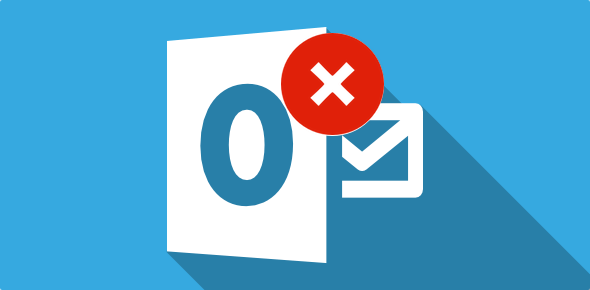
في حالة عدم الحصول على أي رمز أمان في الدقائق القليلة القادمة ، قد ترغب في تجربة رقم مختلف. يوصى بذلك أيضًا إذا رأيت ملف تجاوز حد الاستخدام رسالة خطأ عند طلب الرمز.
هذا يعني بشكل أساسي أن رقم الهاتف قد تم استخدامه عدة مرات في فترة زمنية قصيرة ، أو أن Microsoft اكتشفت ببساطة نوعًا من النشاط غير العادي المتعلق برقم الهاتف نفسه.
3. مسح ذاكرة التخزين المؤقت لمتصفحك
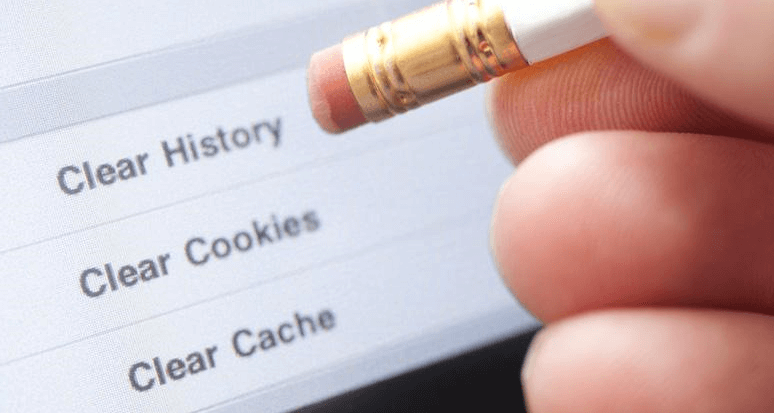
- انتقل إلى قائمة النقاط الثلاث في الجزء العلوي الأيمن من Chrome للتحديد إعدادات.
- ثم اذهب الى متقدم> الخصوصية والأمان.
- هنا سترى ملف مسح ذاكرة التخزين المؤقت للمتصفح اختيار.
- حدد في القائمة المنسدلة العلوية الفترة الزمنية التي تريد حذف بيانات ذاكرة التخزين المؤقت لها.
- يمكنك أيضًا حذف كل تاريخ ذاكرة التخزين المؤقت. لذلك ، حدد الجميع.
- ضع علامة في المربع الموجود أمام الصور والملفات في ذاكرة التخزين المؤقت.
- أرسل اختيارك بالنقر فوق زر حذف بيانات المستعرض.
- اخرج من جميع نوافذ المتصفح ، ثم أعد فتح المتصفح.
ملحوظة: الإجراء يختلف من واحد المتصفح إلى آخر. هذا لا يغير حقيقة أن مسح ذاكرة التخزين المؤقت وملفات تعريف الارتباط والمحفوظات لمتصفح الويب الخاص بك قد يزيل البيانات مثل كلمات المرور المحفوظة ومحتويات عربة التسوق والمزيد.
إذا كنت تستخدم Edge وتريد دائمًا مسح بيانات التصفح عند الخروج ، فاتبع الخطوات البسيطة من هذا الدليل وافعلها بسهولة.
بطريقة أو بأخرى ، فعلت شيئًا ينتهك اتفاقية خدمات Microsoft. هذا هو السبب في أنك رأيت تم توقيف حسابك مؤقتا خطأ في Outlook ، لكننا نأمل أن تكون قد عالجت المشكلة بالفعل.
إذا كان لديك المزيد من الأسئلة أو الاقتراحات ، فلا تتردد في تركها في قسم التعليقات أدناه.
اقرأ التالي:
- تصحيح: خادم RPC خطأ Outlook غير متوفر
- يعرض عميل Outlook رسالة غير متصل في نظام التشغيل Windows 10
- كيفية إصلاح خطأ Outlook 0x8004060c
 هل ما زلت تواجه مشكلات؟قم بإصلاحها باستخدام هذه الأداة:
هل ما زلت تواجه مشكلات؟قم بإصلاحها باستخدام هذه الأداة:
- قم بتنزيل أداة إصلاح الكمبيوتر تصنيف عظيم على TrustPilot.com (يبدأ التنزيل في هذه الصفحة).
- انقر ابدأ المسح للعثور على مشكلات Windows التي قد تتسبب في حدوث مشكلات بجهاز الكمبيوتر.
- انقر إصلاح الكل لإصلاح المشكلات المتعلقة بالتقنيات الحاصلة على براءة اختراع (خصم حصري لقرائنا).
تم تنزيل Restoro بواسطة 0 القراء هذا الشهر.


